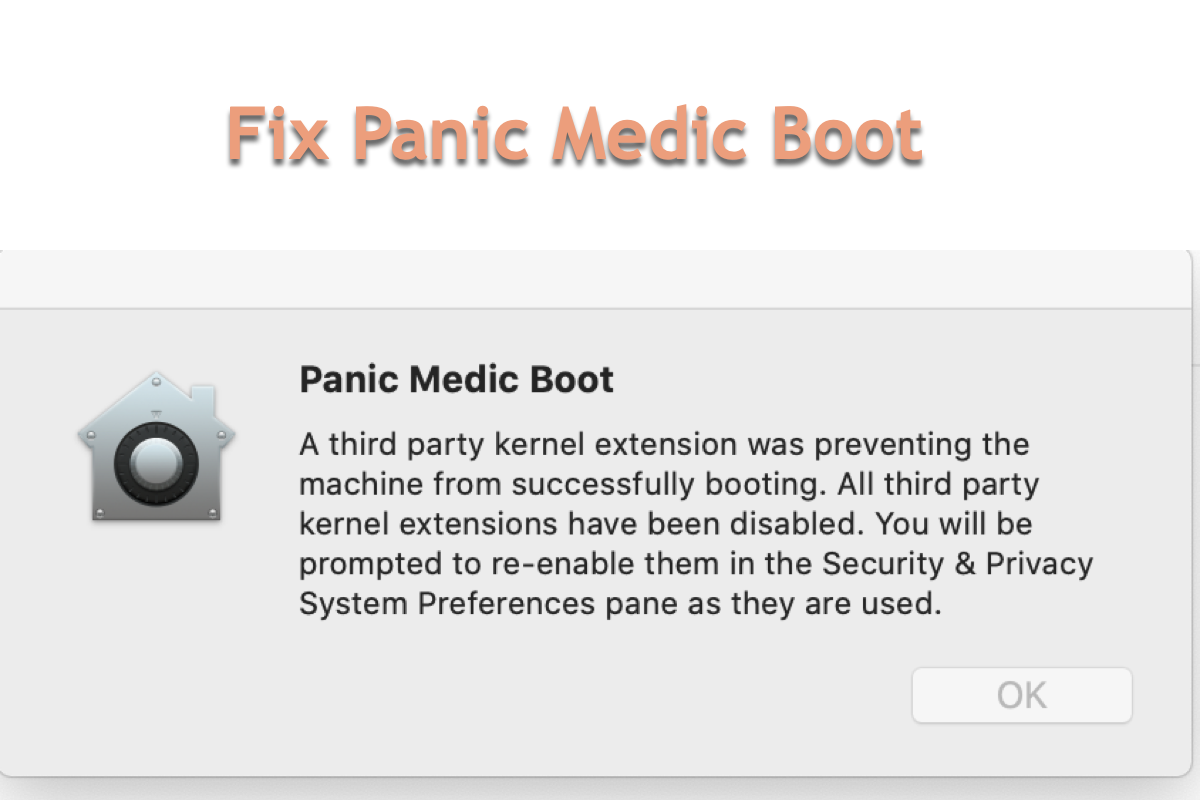Hola. Soy súper novato, así que por favor ten paciencia conmigo. Soy compositor y tengo mi computadora con un propósito, escribir música. Utilizo un programa llamado Logic X y hasta hoy no he tenido problemas con mi Mac mini M1 2020 ejecutando Big Sur. Por alguna razón, mi computadora sigue reiniciándose, con "Panic Medic Boot" apareciendo antes de reiniciarse nuevamente. Intenté reinstalar Big Sur pero dice que no tiene suficiente espacio en Macintosh. Tengo archivos preciosos en esta computadora que no están respaldados. ¿Alguien podría ayudarme por favor? Apreciaría cualquier ayuda. Gracias de nuevo.
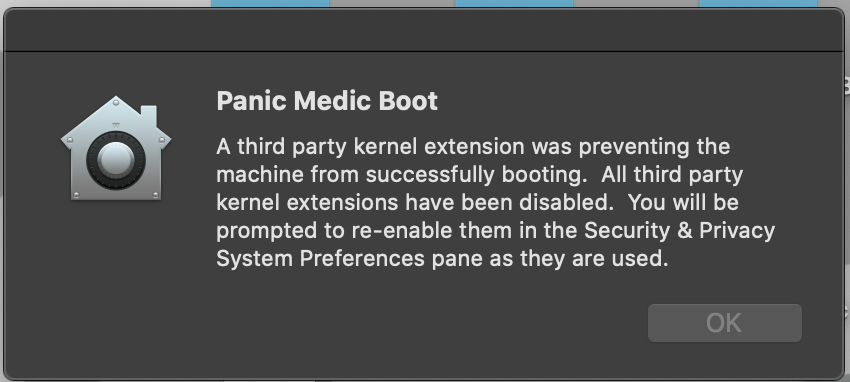
Si eres uno de los usuarios que recibe esta notificación de Panic Medic Boot que dice "Una extensión de kernel de terceros estaba evitando que la máquina se iniciara correctamente. Todas las extensiones de kernel de terceros han sido deshabilitadas. Se te pedirá que las vuelvas a habilitar en el panel de Preferencias del Sistema de Seguridad y Privacidad cuando se usen.", has llegado al lugar correcto.
Este Panic Medic Boot hace que el Mac se reinicie y se inicie continuamente, previniendo que la máquina inicie sesión exitosamente en la interfaz de usuario.
Esta publicación te guiará para arreglar esta molesta ventana emergente y lidiar con la aplicación que provoca dicho error. ¡Empecemos entonces!
Cómo arreglar Panic Medic Boot en Mac?
Ser interrumpido por una notificación continua de Panic Medic Boot en Mac no es una experiencia agradable, especialmente cuando estás ocupado con algún negocio creativo o de edición. Afortunadamente, puedes terminar esta notificación ingresando a modo de recuperación de macOS y ejecutando ciertos comandos en la utilidad terminal.
Te guiaremos a través de todo el proceso y solo necesitas seguir este tutorial paso a paso. Debes prestar atención al ejecutar comandos, ya que cualquier error leve podría causar problemas en tu máquina, haciendo que funcione incorrectamente.
Paso 1: Inicia tu máquina en modo de recuperación de macOS
Los pasos para arrancar en el Modo de Recuperación de macOS varían según los modelos de Mac. Por lo tanto, debes verificar tu modelo de Mac a través del menú de Apple > Acerca de Este Mac > Información general, luego puedes saber si estás utilizando un Mac con procesador Intel o un Mac con chip de Apple Silicon.
Sigue los pasos a continuación para iniciar tu Mac con procesador Intel en el Modo de Recuperación de macOS:
- Apaga completamente tu Mac y luego presiona el botón de encendido o el botón de Touch ID para encender tu Mac.
- Mantén presionadas las teclas Comando + R juntas tan pronto como el Mac se inicie o escuches el sonido de inicio.
- Sigue manteniendo presionadas las teclas durante unos segundos hasta que veas un logo de Apple y suéltalas para iniciar tu Mac en la partición de Recuperación.
- Has iniciado con éxito en el Modo de Recuperación de macOS hasta que veas la ventana de utilidades con algunas opciones de recuperación y solución de problemas.
Así es cómo puedes arrancar un Mac M1/M2/M3 en el Modo de Recuperación de macOS:
- Apaga completamente tu Mac.
- Pulsa y mantén presionado el Touch ID (el botón de encendido) durante unos segundos hasta que veas "Cargando opciones de inicio".
- Haz clic en Opciones junto al disco Macintosh HD de tu Mac y luego haz clic en Continuar.
- Ingresa tu nombre de administrador y contraseña si se te solicita y llegarás a la pantalla del Modo de Recuperación.
Paso 2: Abrir Terminal para detener el arranque de Panic Medic
Una vez que estés iniciando en el Modo de Recuperación de macOS, puedes abrir Terminal para ejecutar los comandos y detener este mensaje "Una extensión de núcleo de terceros estaba evitando que la máquina arrancara con éxito. Se han deshabilitado todas las extensiones de núcleo de terceros. Se te pedirá que las vuelvas a habilitar en el panel de Preferencias del Sistema de Seguridad y Privacidad cuando se utilicen".
- Ingresa a la ventana de Utilidades de macOS y selecciona Terminal en el menú de Utilidades en la esquina superior izquierda.
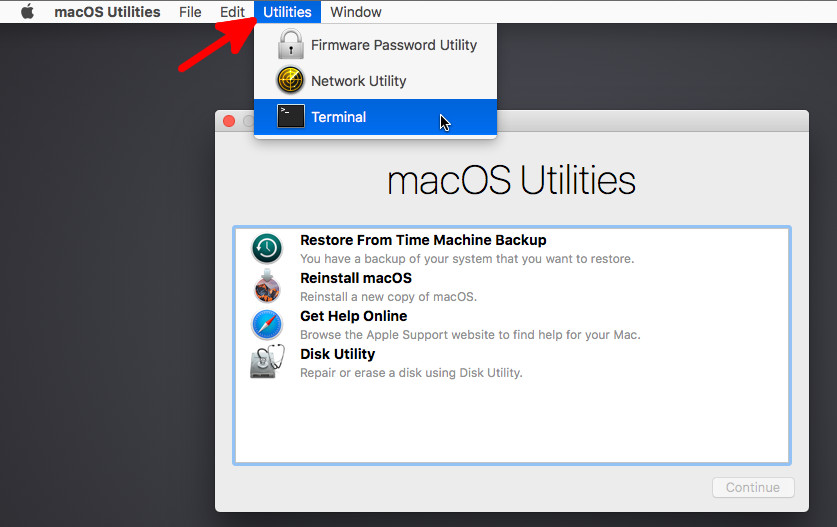
- Escribe esta línea de comando en la ventana de Terminal:kmutil trigger-panic-medic --volume-root /Volumes/Macintosh\ HDo:kmutil trigger-panic-medic --volume-root "/Volumes/Macintosh HD" Estos dos comandos son idénticos en efecto, solo diferentes en escritura.
- Luego presiona la tecla Return para ejecutarlo.
Esta acción eliminará y deshabilitará la carga de kexts de terceros para arrancar de forma segura en el volumen objetivo.
Si logras deshabilitar esta notificación emergente de Panic Medic Boot con la ayuda de esta página, comparte tu felicidad con tu familia y amigos.
Cómo arreglar el software problemático en Mac?
Si necesita cooperar con este software culpable para seguir trabajando, es posible que tenga que desinstalarlo y descargarlo una vez más, ya que sus kexts pueden haber fallado después de esta solución de problemas. O, si considera que esta aplicación es redundante, es mejor desinstalarla de su estación de trabajo para evitar que siga causando problemas.
Aquí no se recomienda hacer simplemente un arrastre a la papelera, ya que la eliminación manual nunca elimina por completo una aplicación y sus extensiones, paquetes y archivos asociados. Es común entre los desarrolladores de software enraizar profundamente algunos archivos o paquetes de root de la aplicación en un disco duro de Mac para inducirlo a instalarlo nuevamente. Además, estos restos entrarían en conflicto con el sistema operativo y ocuparían espacio en el disco duro sin notificarle.
Por lo tanto, una desinstalación de aplicaciones profesional - iBoysoft MagicMenu - está aquí para ayudar. Esta utilidad profesional se destaca de otros desinstaladores y soluciones alternativas por su función de desinstalación todo en uno y sorprendente.
Específicamente, reúne todos los archivos asociados de una aplicación antes de la desinstalación final, incluidos los archivos de usuario, cachés, preferencias, paquetes de instalación, extensiones, archivos de root, basura, etc. Una vez que iBoysoft MagicMenu finaliza la recopilación de archivos, puede elegir qué archivos eliminar junto con la desinstalación de una vez por todas, lo que ahorra mucho tiempo y esfuerzo en la búsqueda de los archivos dispersos en diferentes carpetas y directorios.
Así es como desinstalar la aplicación que causa este problema de arranque de pánico en Mac:
Paso 1: Haga clic en el botón Descarga gratuita a continuación para instalar iBoysoft MagicMenu en su Mac.
Paso 2: Inicie este práctico desinstalador de aplicaciones y busque la extensión Desinstalar en su ventana principal para descargarla. Tenga en cuenta que iBoysoft MagicMenu ocupa poco espacio y lo mismo ocurre con la función Desinstalar, que prácticamente no afecta a su Mac.

Paso 3: Vaya a Finder > Aplicaciones, localice la aplicación no deseada, luego haga clic derecho en ella para seleccionar Desinstalar en el menú desplegable. (Este post toma ZeroTier como ejemplo y los pasos para eliminar la aplicación corrupta son los mismos.)

Paso 4: Espere a que este removedor de aplicaciones profesional reúna todos los archivos asociados de la aplicación que se va a desinstalar. Una vez que finalice, revise los archivos inútiles para permitir que se eliminen junto con la aplicación.

Paso 5: Haz clic en Desinstalar para confirmar tus acciones e iniciar el proceso de desinstalación. Este proceso puede tardar varios segundos.
Una vez que la aplicación se elimine junto con sus extensiones o paquetes kext, puedes acceder a su página web o contactar al desarrollador para descargarla nuevamente.
Notas después de arreglar el arranque de Panic Medic en Mac
No hay fin a todo tipo de errores, notificaciones o mensajes provocados por software o hardware, pero la esencia de usar una computadora Mac o Windows es hacer una copia de seguridad de todos tus archivos todo el tiempo.
La copia de seguridad es especialmente importante cuando la Mac no se enciende, la Mac se apaga, la Mac muestra una pantalla negra, etc., reduciendo tu ansiedad y asegurándote de probar distintas soluciones sin preocuparte por los datos.
La estrategia de copia de seguridad 3-2-1 es muy bienvenida y funciona de la siguiente manera:
- 3 copias: Mantén tres copias de tus datos, incluida la original, y al menos dos copias.
- 2 medios diferentes: Guarda las copias de datos en dos dispositivos o tipos de medios diferentes.
- 1 copia externa: Mantén una copia externa para evitar la pérdida de datos debido a una falla específica del sitio.
Conclusión
Este artículo te guía a través de la solución de problemas del arranque de Panic Medic en MacBook Pro, MacBook Air, iMac, Mac mini, Mac Pro, Mac Studio y otras variantes de Mac. Si te encuentras bloqueado por este ciclo de arranque, prueba el método mencionado aquí.
Para finalizar, por favor haz copias de seguridad de los archivos importantes regularmente en caso de pérdida de datos debido a accidentes inesperados.